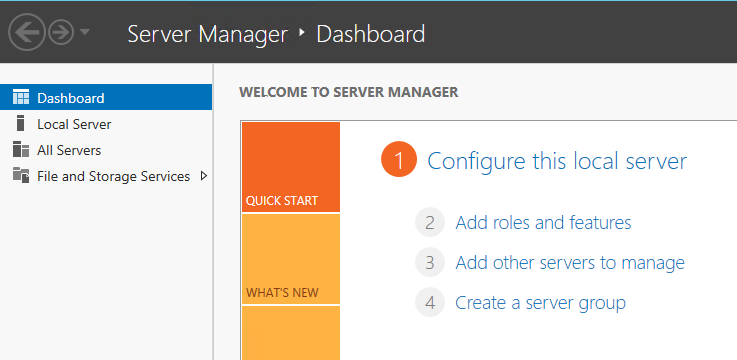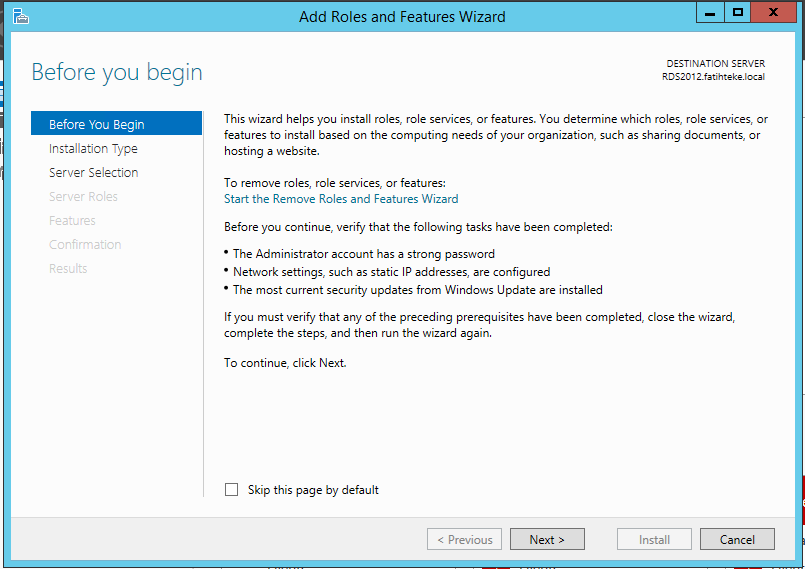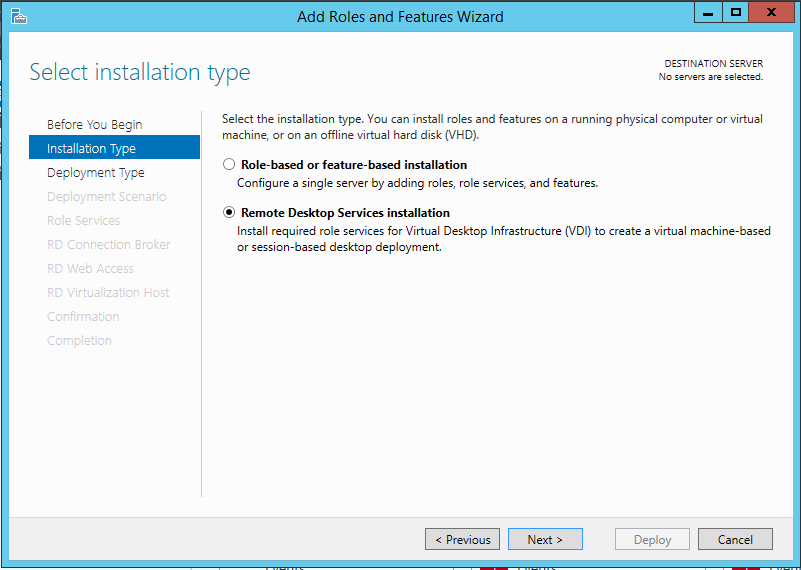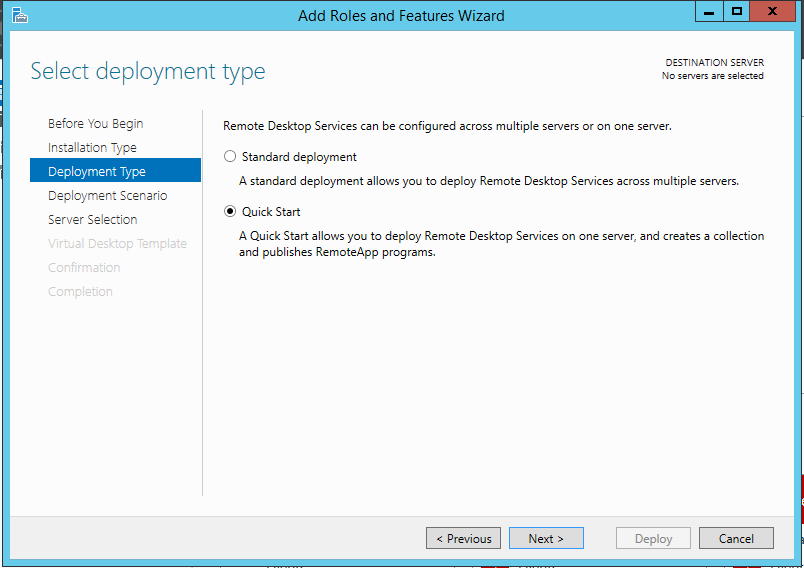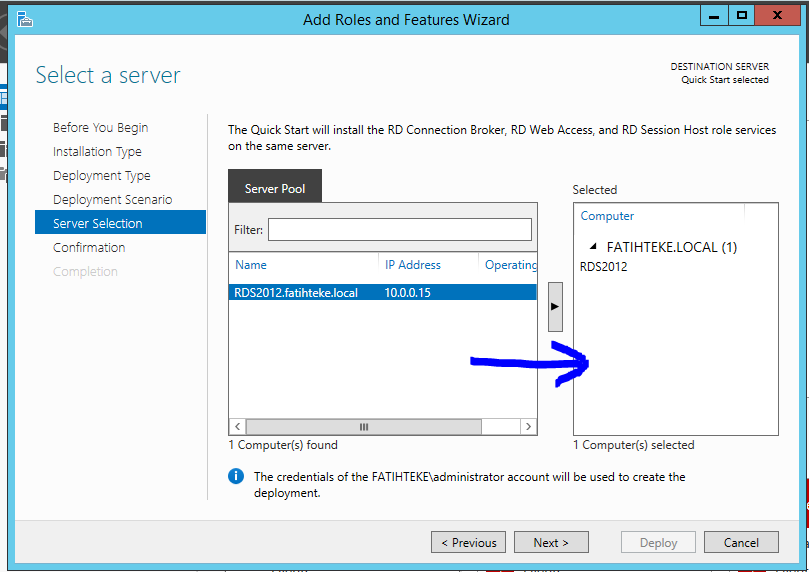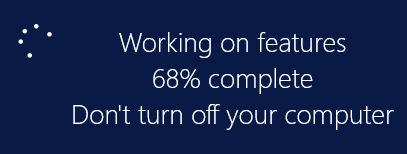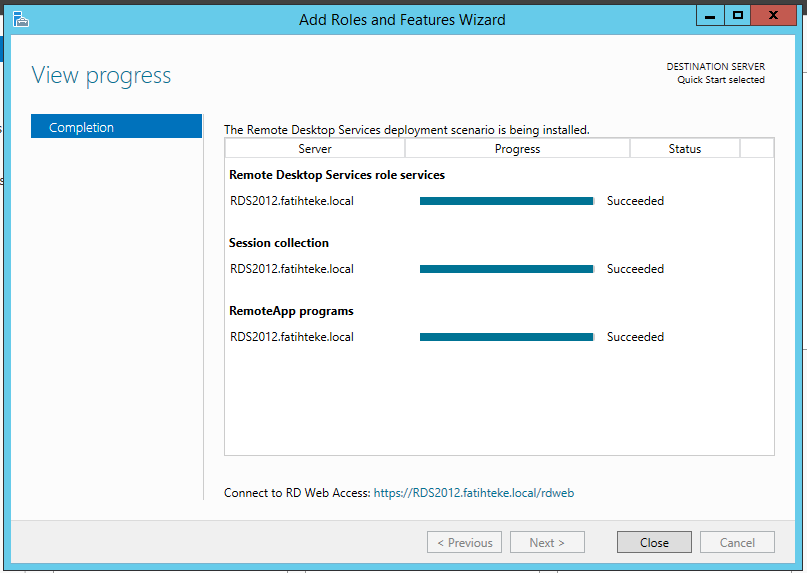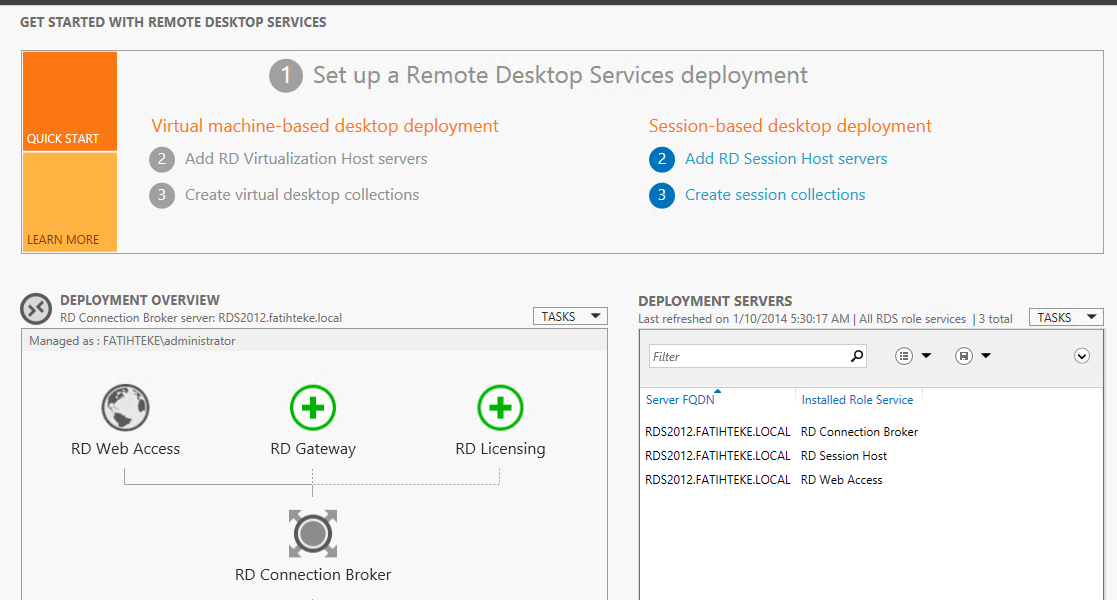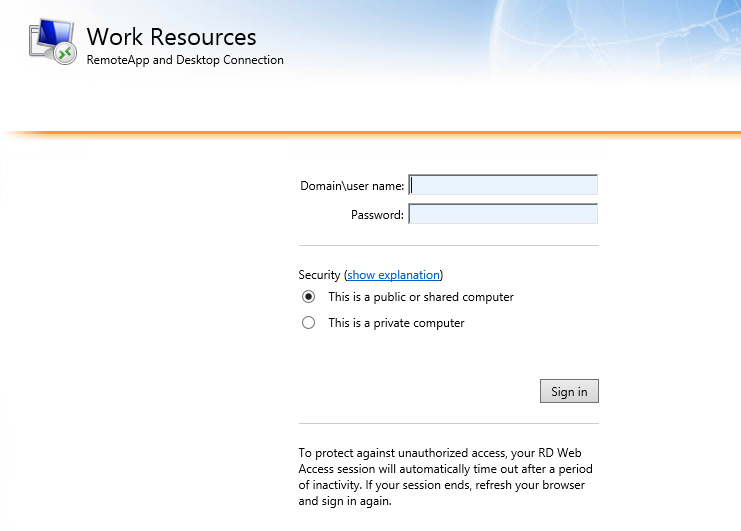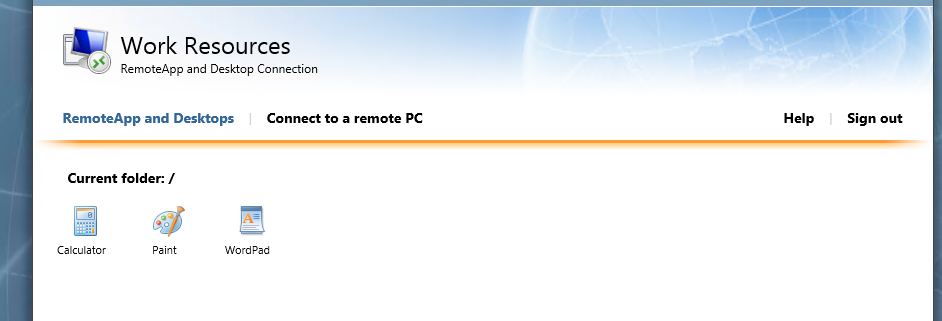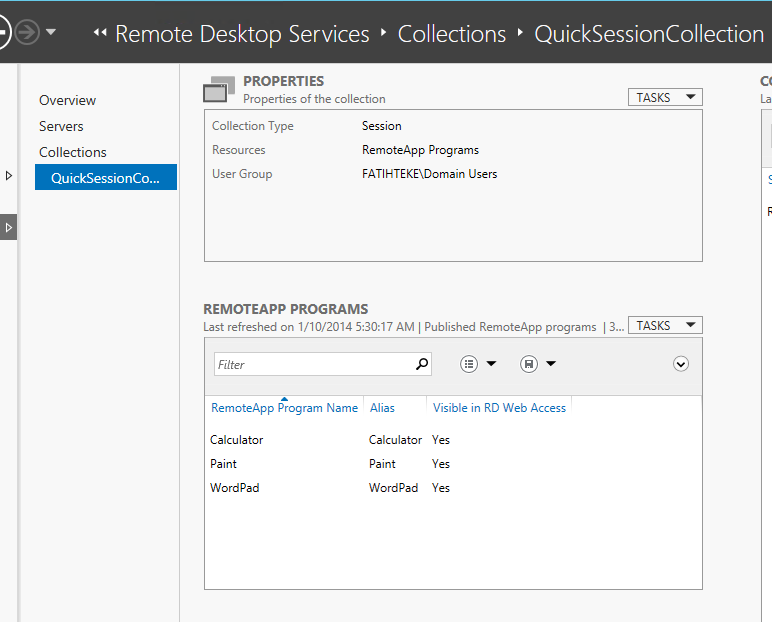17 01 2014
Windows Server 2012 R2 Uzerine tek sunucuda RDS yapılandırılması
Eski adı ile Terminal Server olarak kullandığımız, kullanıcılarımızın Remote Desktop bağlantısı sağlayarak kaynaklara ya da programlara eriştiği hizmetin adı Remote Desktop Services olarak değiştirilmiştir. Windows Server 2008 ile Servis ve hizmetlerin hayatımıza girmesi yönetimi kolaylaştırdığı gibi IT yöneticilerinin yüklerini de hafifletir hale gelmiştir. Yeni RDS yapısına genel bir bakış için bu makaleden faydalanabilirsiniz. RDS kurulumunda Connection Broker zorunlu hale gelmiştir. Tek bir sunucu kursanızda bir farm oluştursanız da Connection Broker kurmanız gerekmektedir.
Şimdi tek bir sunucu üzerinde Connection Broker, RD Web Access ve Session Host rolleri nasıl kurulur inceleyelim.
Server Manager ekranından “Add Roles and Features” linkini seçiniz.
Açılan Sihirbazda Next e basarak kurulum tipine gelin.
Burada seçimi Remote Desktop Services Installation Kısmını seçip Next e basınız.
Deployment Type kısmında Quick Start’ı seçiniz. Bu seçim size tek sunucu üzerinde 3 rolü de kurmanızı sağlayan basit kurulum seçeneğidir. Eğer yapınıza birden fazla Session host, RD Web vb. servisleri yapılandıracak, yüksek erişebilirlik sağlayacak kurulum tipini isterseniz “Standart Deployment” i seçmeniz gerekir. O kurulum aşamasını ilerleyen günlerde sizlerle paylaşacağım.
Deployment Scenario kısmında ise iki kısım bulunmaktadır. “Virtual machine-based deskop deployment” kısmı, kullanıcılarınıza sanal masa üstleri sunmanız için (VDI) devam edeceğiniz senaryo tipidir. Burada “Session-based desktop deployment” i seçip Next e basınız.
Server Selection kısmında kurulum yapacağınız sunucuyu seçiniz.
Eğer sunucunuz yeniden başlatılmayı bekliyor ise aşağıdaki uyarı mesajı ile karşılaşacaksınız. “The server has reboots pending and needs to be restarted”
Kurulumu başlatmak için Deploy düğmesinin pasif olduğunu göreceksiniz. “Restart the destination server automatically is required” kısmındaki checkbox ı işaretleyip “”Deploy butonuna basınız. Kurulum esnasında sunucu yeniden başlatılacaktır.
Kurulum aşamasında sunucunuz yeniden başlayacak ve hizmetlerin kurulumunu yapacaktır.
Restarttan sonra Kurulum tamamlanacaktır.
Kurulum tamamlandıktan sonra Server Manager ekranından Remote Desktop Services kısmına gelip yapınızı görebilirsiniz.
Https:\\sunuuadi\rdweb yazarak otomatik olarak web üzerinden paylaştırılmış programlarınızı görebilirsiniz.
Önce oturum açmanız gerek.
Giriş yapıldıktan sonra programlarınız erişime hazır hale gelecektir.
RD Web içerisinden erişilecek programları da Server Manager > Remote Desktop Session > QuickSessionCollection kısmında bulunan Remoteapp programs kısmından düzenleyebilirsiniz.
Windows Server 2012 R2 RDS User Profile Disk Oluşturma Adım Adım Exchange 2013 Kurulumu